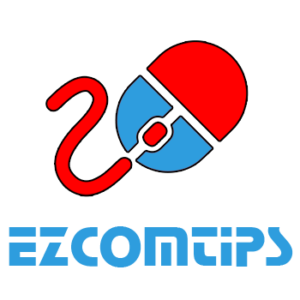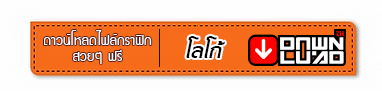หลายๆ คนคงเคยเห็นการการตกแต่งรูภาพขาว-ดำด้วยการแสดงข้อความที่มีการไล่แสงและเงาให้ดูเป็นรูปภาพต่างๆ ในบทความนี้เราจะมาดูวิธีการตกแต่งภาพประเภทนี้โดยใช้โปรแกรม Photoshop

เราจะเริ่มจากการเปิดรูปภาพที่ต้องการในโปรแกรม Photoshop เพื่อให้รูปภาพมีการตัดกันของส่วนที่เป็นแสงและเงาเพิ่มมากขึ้นเราสามารถทำได้ด้วยการเพิ่มความเข้ม-สว่างให้รูปภาพ ซึ่งสามารถทำได้ด้วยการคลิกที่เมนู Image – Adjustments – Brightness/Contrast แล้วทำการเพิ่มหรือลดค่าของ Brightness และ Contrast ตามต้องการ
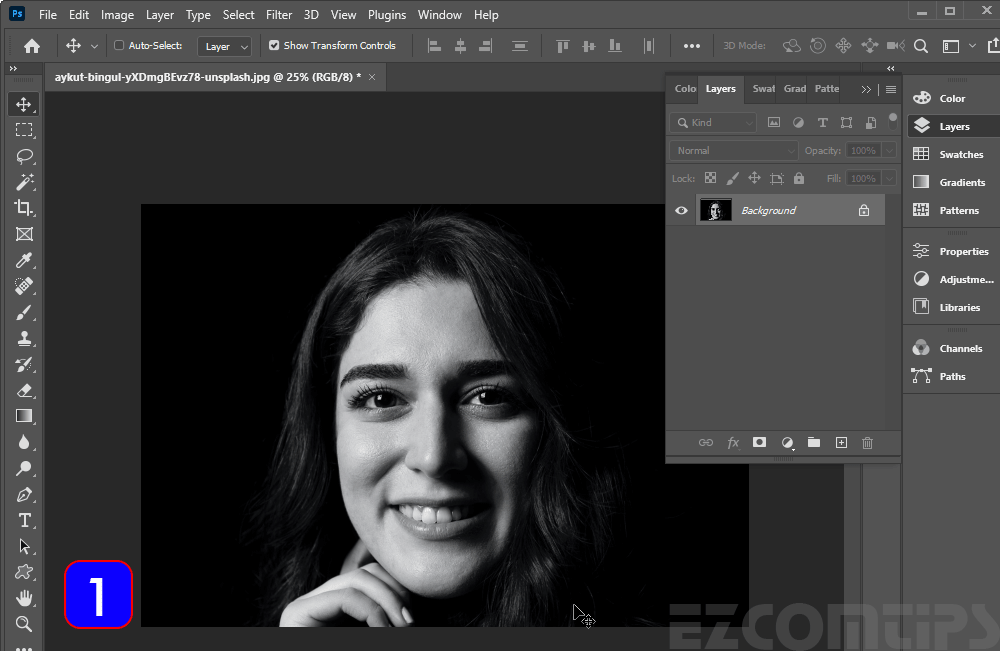
จากนั้นให้เราสร้างเลเยอร์ขึ้นมาใหม่ 1 เลเยอร์โดยคลิกที่เมนู Layer – New – Layer เสร็จแล้วให้ทำการเทสีดำโดยให้เลือกสีตรง Background เป็นสีดำแล้วทำการเทสีโดนการคลิกที่ปุ่ม Ctrl + Delete
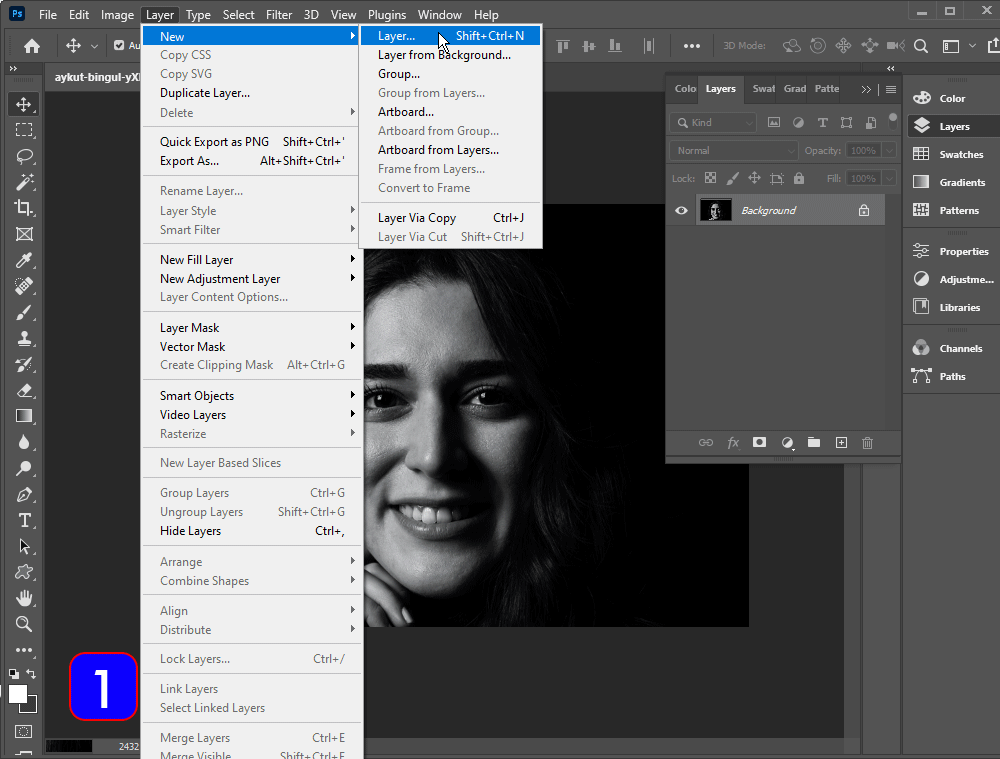
จากนั้นให้เราสร้างข้อความขึ้นมาอีกหนึ่งเลเยอร์ โดยคลิกที่เครื่องมือ Text tool (หรือกดปุ่มตัว T) แล้วทำการลากเป็นมุมทแยงเพื่อสร้างกล่องข้อความ แล้วทำการพิมพ์ข้อความที่ต้องการให้เต็มพื้นที่ทั้งหมด และจัดการขนาดและสีตามที่ต้องการให้เรียบร้อย
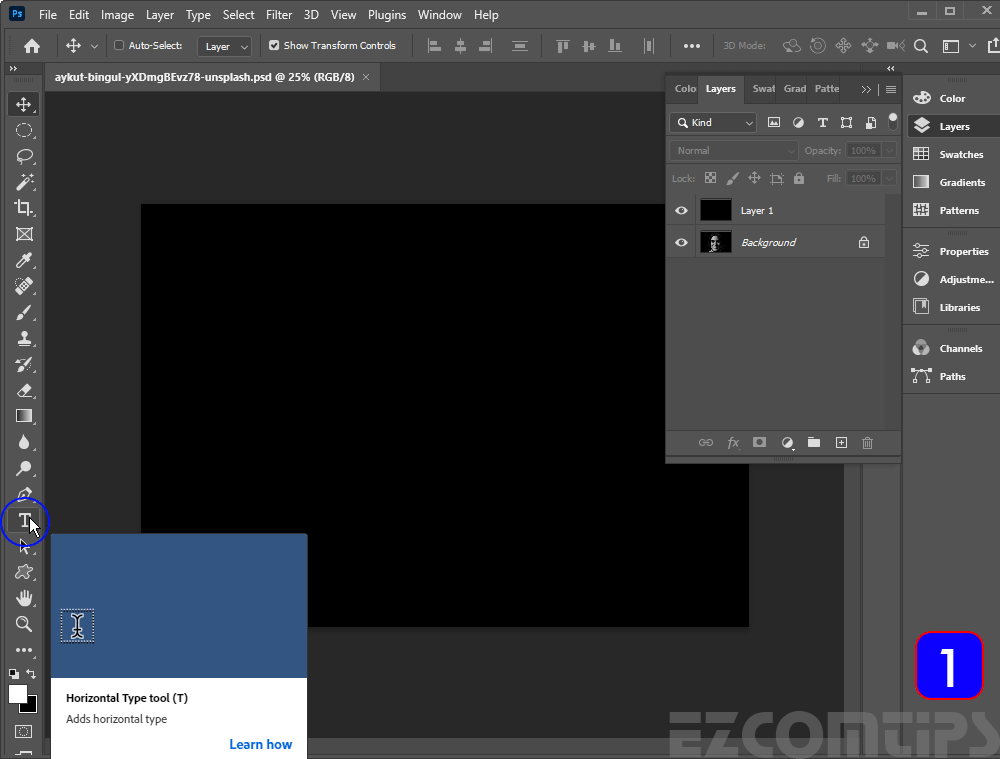
จากนั้นให้คลิกที่ปุ่ม Add layer mask เพื่อสร้าง Mask ให้กับเลเยอร์ข้อความ เสร็จแล้วให้เราคลิกที่เลเยอร์รูปภาพด้านล่างแล้วกดปุ่ม Ctrl + A เพื่อทำ Selection ทั้งหมดของภาพแล้วกดปุ่ม Ctrl + C เพื่อทำการคัดลอกรูปภาพมาเก็บไว้ที่คลิปบอร์ด(หน่วยความจำคอมพิวเตอร์) เสร็จแล้วให้เราคลิกที่ Mask ของเลเยอร์สำดำที่อยู่ด้านบนจากนั้นให้กดปุ่ม Alt ค้างไว้แล้วคลิก Mask ซึ่งจะเป็นการสร้าง Selection ใน Mask ของเลเยอร์สีดำแล้วกดปุ่ม Ctrl + V เพื่อวางรูปภาพใน Mask เป็นอันเสร็จเรียบร้อย

เป็นอันเสร็จเรียบร้อย จะเห็นว่าโปรแกรมได้ทำการแสดงข้อความโดยอ้างอิงตามส่วนที่สว่างของภาพก็จะถูกดึงข้อความออกมาแสดงและส่วนที่มืดก็จะถูกปิดบังข้อความไว้ รูปที่นำมาใช้สามารถเป็นภาพสีทั่วไปได้ ไม่จำเป็นต้องเป็นภาพขาว-ดำ และเราสามารถใช้เครื่อง Brush (แปรง) เพื่อระบายสีดำเพิ่มในส่วนที่เราต้องการปกปิดและระบายสีขาวเพิ่มใหนส่วนที่เราต้องการจะให้แสดงชัดขึ้น

Photo by aykut bingül on Unsplash
Photo by sobhan joodi on Unsplash